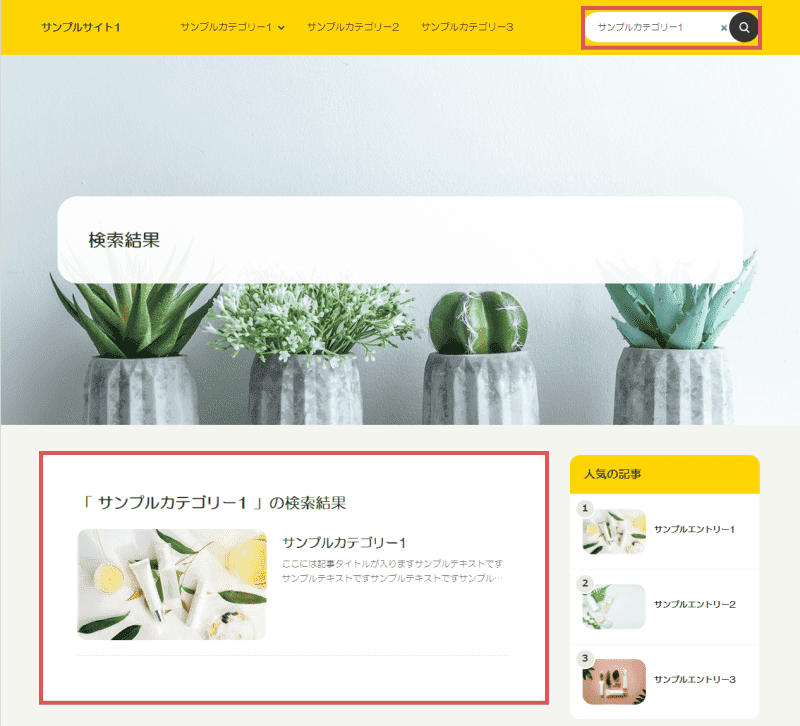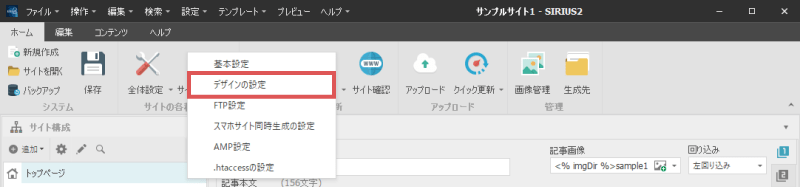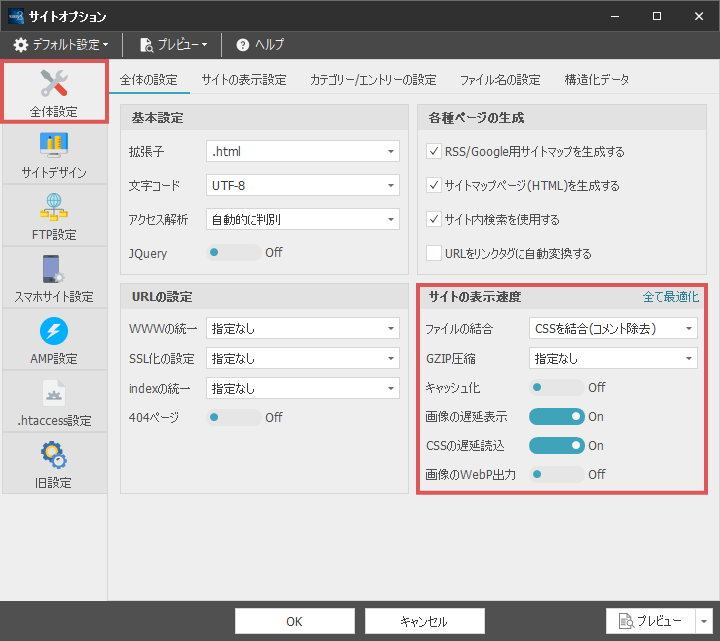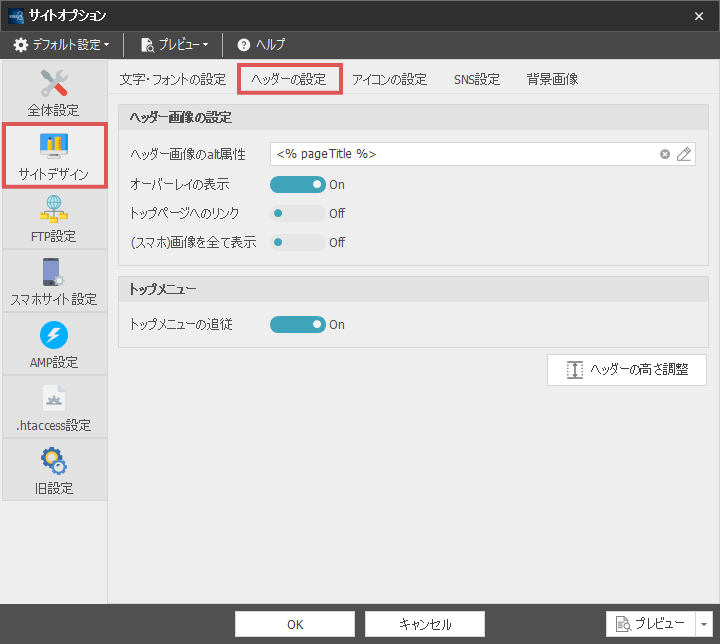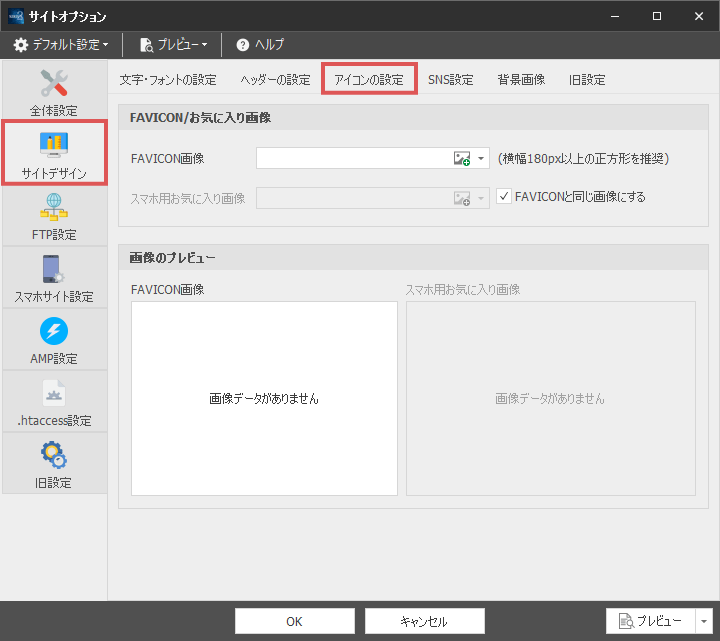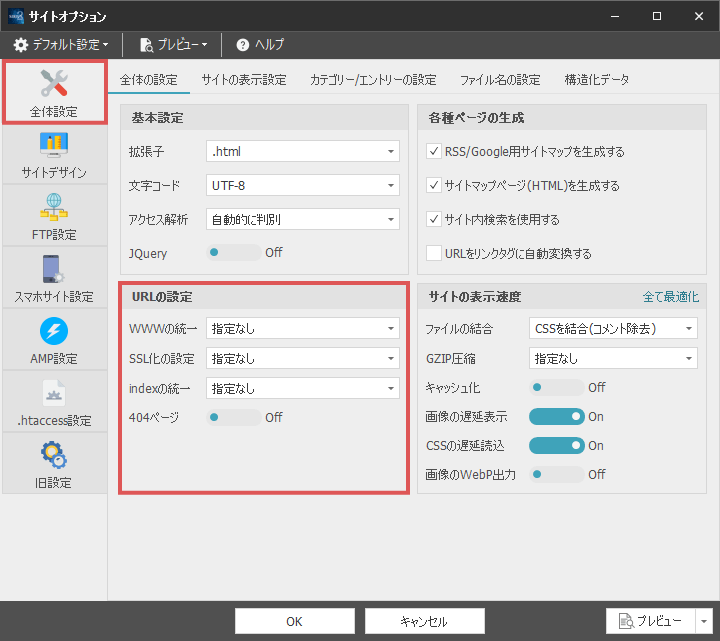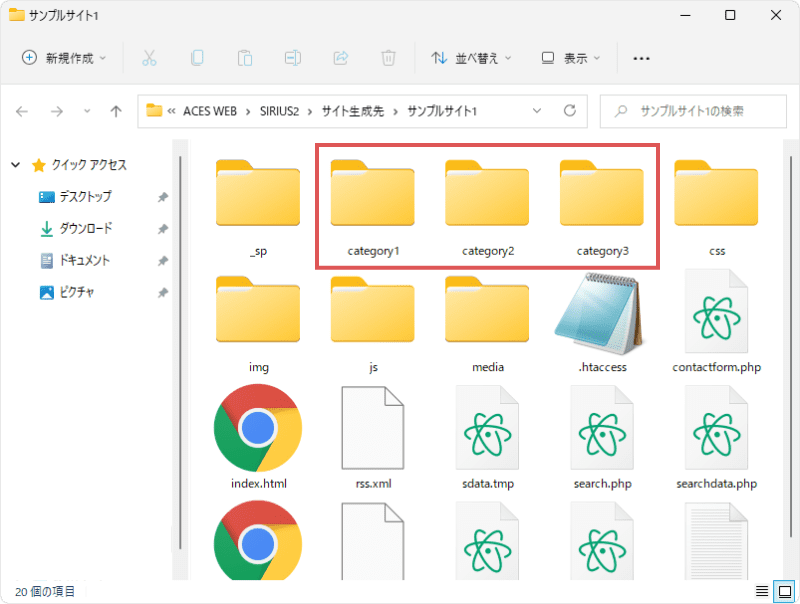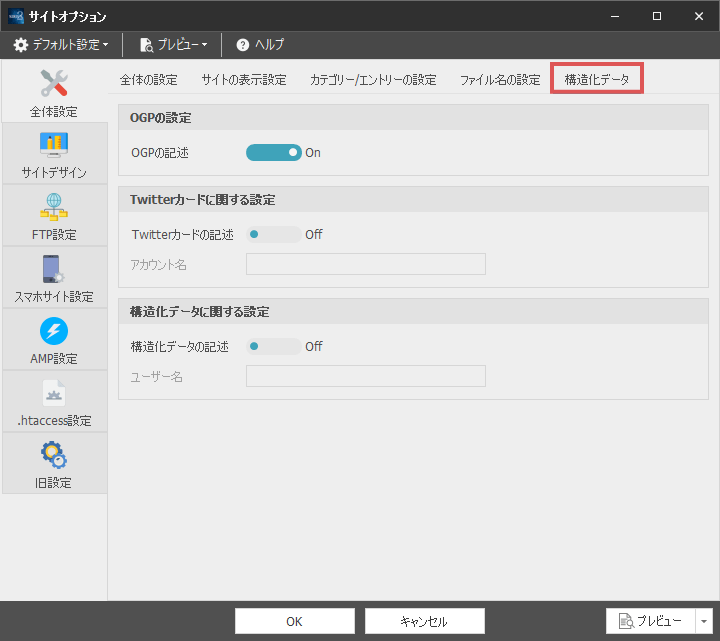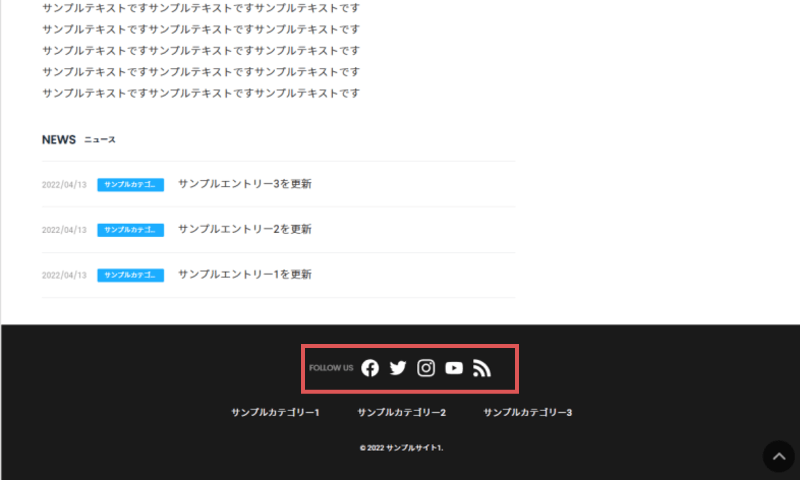サイト内の表示を細かく制御する
SIRIUS2では、「更新履歴」や「関連エントリー」などデフォルトで表示されるパーツが複数存在します。
これらサイト内のパーツの表示を制御したい場合の操作方法について解説します。
サイト全体の表示設定
サイト全体、またはトップページに関連するパーツの表示設定を変更したい場合、
「サイトオプション」の「サイトの表示設定」タブを開きます。
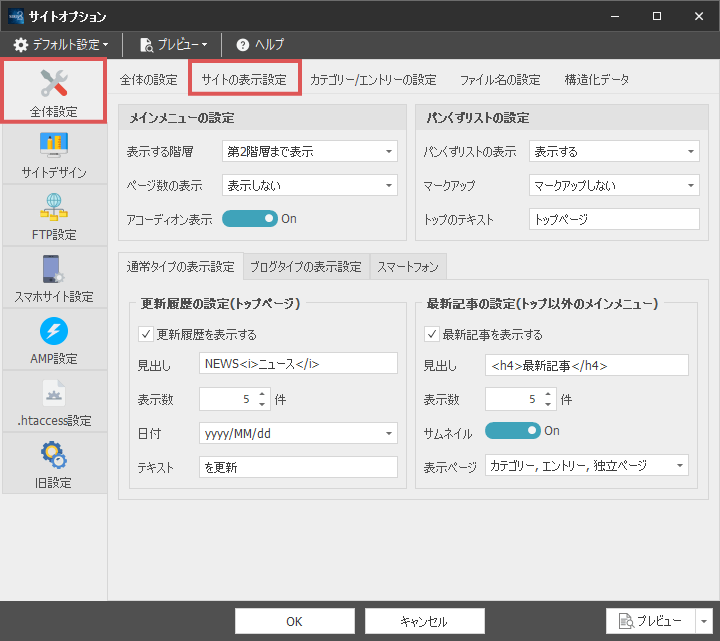
メインメニューの設定
メインメニューの表示に関する設定する設定を行います。
| 表示する階層 |
メインメニューに表示する階層を指定します。 |
|---|---|
| ページ数の表示 |
カテゴリーページの配下にあるページ数をカウントし、メインメニュー上に表示します。 |
| アコーディオン表示 |
メインメニューをアコーディオン形式で表示するかの設定を行います。 |
パンくずリストの設定
トップページ以外の全ページに表示される「パンくずリスト」の表示を設定します。
| パンくずリストの表示 |
パンくずリストを表示するかどうかを指定します。 |
|---|---|
| マークアップ |
パンくずリストをマークアップするかどうかの設定を行います。 |
| トップのテキスト |
トップページへのリンクのテキストを指定します。 |
通常タイプの表示設定
更新履歴の設定
トップページの下部に表示される「更新履歴」の表示を設定します。
| 更新履歴を表示する | トップの下部に表示される「更新履歴」を非表示にしたい場合、こちらのチェックをオフにしてください。 |
|---|---|
| 見出し |
更新履歴の見出しを指定します。 |
| 表示数 | 更新履歴に表示するページの数を指定します。 |
| 日付 |
日付のフォーマットを指定します。 |
| テキスト | ページのタイトルの後に表示されるテキストを指定します。 |
最新記事の設定
トップページ以外のメインメニュー下に表示される「最新記事」の設定を行います。
| 最新記事を表示する | 最新記事を非表示にしたい場合、こちらの項目をオフの状態にしてください。 |
|---|---|
| 見出し | 最新記事の見出しのテキストを指定します。 |
| 表示数 | 最新記事に何件のエントリーページを表示するかを指定します。 |
| サムネイル |
最新記事にサムネイル画像を表示するかどうかを指定します。 |
| 表示ページ |
最新記事を、どのページ上に表示するかを指定します。 |
ブログタイプの表示設定
ブログタイプの表示
| プロフィールの表示 | プロフィールを設定したい場合、この項目をオンの状態にします。 |
|---|---|
| 新着マークの表示 |
ここで日付を指定した場合、その日付以内の記事であれば新着マークを表示します。 |
ページの分割設定
| ページの分割 |
指定した表示数より記事が多くなった場合、複数のページに分割するかどうかを指定します。 |
|---|---|
| 1ページの表示数(トップ) | トップページに記事を何件表示するかを指定します。 |
| 1ページの表示数(カテゴリー) | カテゴリーページに記事を何件表示するかを指定します。 |
カテゴリー・エントリーの表示設定
カテゴリーページ、およびエントリーページの表示設定を行いたい場合、
サイトオプションの「カテゴリー/エントリーの設定」タブから設定を行います。
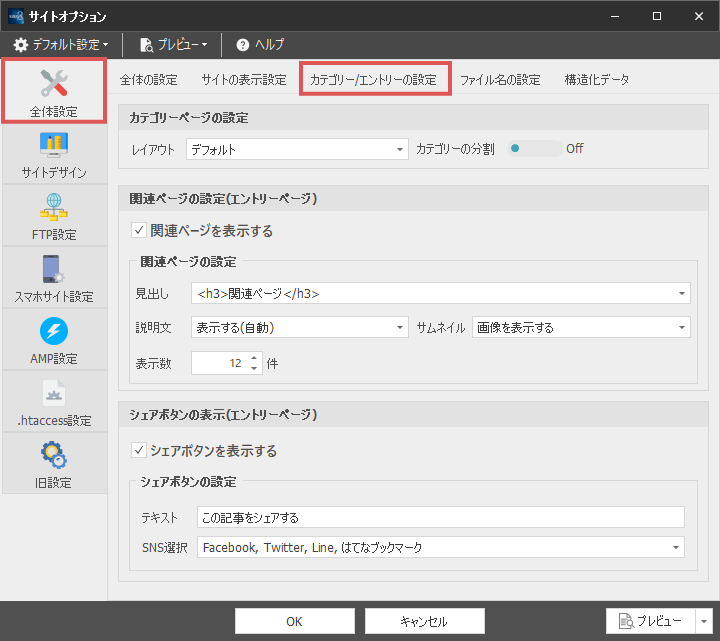
カテゴリーページの設定
カテゴリーページに表示される記事の表示設定を行います。
| レイアウト |
カテゴリーページに表示される記事一覧のレイアウトを指定します。 |
|---|---|
| カテゴリーの分割 |
カテゴリーページを分割して表示するかを設定します。 |
関連ページの設定
エントリーページの下部に表示される「関連ページ」の表示設定を行います。
| 関連ページを表示する | エントリーページの下部に表示される「関連ページ」を非表示にしたい場合、こちらのチェックをオフにします。 |
|---|---|
| 見出し | 関連ページの見出しのテキストを指定します。 |
| 説明文 |
関連ページ内に説明文の表示形式を設定します。 |
| サムネイル | 関連ページ内にサムネイル画像を表示するかを設定します。 |
| 表示数 | 関連ページを何件まで表示するかを設定します。 |
シェアボタンの表示
エントリーページの記事下に表示される、各SNSの「シェアボタン」の表示を設定します。
| シェアボタンを表示する | シェアボタンを非表示にしたい場合、こちらの項目をオフにしてください。 |
|---|---|
| テキスト | シェアボタン部分に表示するテキストを指定します。 |
| SNS選択 | どのSNSのシェアボタンを表示するかを選択します。 |